自力で法人の会計をして、法人税申告書を作成し、提出しました。
本来はe-taxを利用しようと思ったのですが
- 使用するのに登録が必要だということ
- ICカードリーダーが必要だということ
で、準備が間に合わず、とりあえず印刷して税務署や都道府県の窓口へ郵送するというアナログの方法を選びました。
初回は、このように目に見える形での書類の作成や郵送などの一連の作業を自ら経験するのもいいのではないかなと感じました。
当初、会計freeeだけで法人税申告書まで準備できるものだと誤解して会計freee
を契約しました。
e-taxとつなげっていてシームレスで提出までできるもんだと。
後で違っていることに気が付きました。
実際、会計freeeで作成できるのは決算書までで、法人税申告書は作れませんので、別の方法を組み合わせるしかありません。
ということで、会計freeeで会計と決算書作成まで作り、そのデータを全力法人税に読み込ませて法人税申告書まで作り上げる、という方法を選びました。
freeeはコースによりますが、ミニマムで月2,380円、ベーシックで月4,780円です。(年額で支払うと安くなります)
全力法人税は使うだけなら無料ですが、印刷するのに初年度19,800円/翌年度以降10,000円 かかります。
freeeに関しては、私は当初ベーシックで契約しましたが、その後ミニマムでもいいかな?となり、数か月でミニマムに変更しました。結果、ミニマムで何ら問題はありませんでした。
さて、これからは、会計freeeから全力法人税にデータを移して法人税申告書を作るまででつまづいた点などを述べたいと思います。
- 会計freeeでの会計データの入力
- 会計freeeから全力法人税へのデータの移行は簡単
- 1.全力法人税の「ホーム」画面に「メニュー」があるので、「申告書を作成する」ボタンをクリックします。
- 2.「申告情報」画面になるので、会計期間や申告区分などを入力します。
- 3.保存、次へとすると株主名簿や同族会社の判定の画面が出るので入力&確認して「次へ」に進みます。
- 4.次に「申告書作成方法選択画面」が出てきます。
- 5.上のボタンの「弥生会計・マネーフォーワード・freeeの会計データを取り込む」をクリックします。
- 6.仕訳ファイルがインポートできたら、次は固定資産台帳や預金口座一覧などの画面です。会計freeeのデータが取り込まれているはずなので、間違いがないか確認します。
- 7.最後まで進んでいくと、「お疲れ様でした」という画面が出て終了です。
- 8.申告書を出力しますが、全力法人税ではPDFで出力ができます。
- 9.問題なければ、プリンタで印刷をして提出します。
- 法人税・地方税申告書の書類の綴じ方、提出先や提出の仕方
- 会計freeeと全力法人税で私が躓いた点!
- 「法人税等の納付状況」会計freeeで間違っていたのは・・
- 実は、私が提出したのは、決算後3か月経った頃でした・・
会計freeeでの会計データの入力
freeeは、
銀行口座や使っているクレジットカードを設定すると、予想で会計を入力してくれる機能がウリ
です。
ソフトウェアはそれぞれクセというものがあると思うのですが、freeeの場合は「自動=楽になる」部分の慣れ、が必要です。
便利な機能を把握していないと使いこなせないというか、自分で入力していないので若干振り回される、というか^^;
なので、会計データを入力中は、何度か自動で入っているものを手動で重複して入れてしまっていたり、修正したり、しました。
この自動の仕訳は、こちらの修正などで勉強していくそうなので、だんだんと使い勝手が良くなると思います。
その他の機能については、他の会計ソフトを使ったことがある人は、それほど迷うことはないのではないでしょうか。
ただ、私の場合は、なにぶん、時間がないのに初めて使うもので、全体の把握するまでは少し時間が必要でした。
さて、何とか会計freeeで会計の入力を済ませてください。
また、今期が初めての決算ではない人は、前期から引き継ぐ数字もあるので、会計freeeの分からない部分はチャットサービスもありますし、ヘルプが充実しているので何とかなりました。
会計freeeの入力を済ませたら、全力法人税の登録を済ませてください。
最初は無料登録でも大丈夫ですが、全力法人税で法人税申告書まで作る!と決めている人は決済を済ませておきます。
銀行振込とクレジットカードで支払いできますが、急ぎの人はクレジットカードで決済すれば、すぐに申告書印刷までできるようになります。
全力法人税
https://japanex.jp/
会計freeeから全力法人税へのデータの移行は簡単
ここからは、主に全力法人税の使い方になりますが、法人税申告書を作成するのに、全力法人税の方で基本情報を登録する必要があります。
会計freee上でも、法人に関する情報を入力したと思いますが、その情報まではデータは移行されないので、個別に入力が必要になります。
また、全力法人税上のデータは、当然法人税申告書に使用されるので、正しく、しっかり入力しておきましょう。
この辺を適当にすると、出力した後に最初からやり直しなんてこともあります。
1.全力法人税の「ホーム」画面に「メニュー」があるので、「申告書を作成する」ボタンをクリックします。
すると会社の基本情報が出てきますので、入力するか既に入力が済んでいる場合は今一度確認します。
問題がなければ、「次へ」ボタンをクリックします。
2.「申告情報」画面になるので、会計期間や申告区分などを入力します。
税率の部分は、自分で入力する必要があります。
自治体から送られてきた申告書を読むか、ネットで調べると税率が出てきますので、しっかり調べてから間違いがないか確認しましょう。
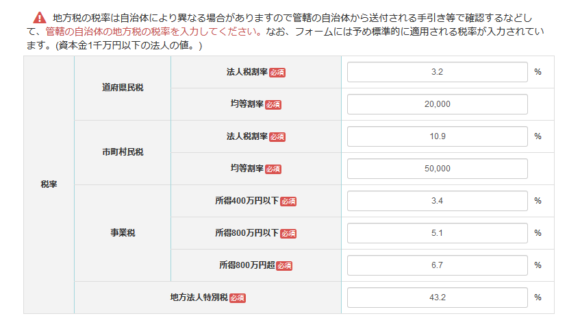
次に申告書を提出する宛先を入力しますが、この宛名は申告書に印字されるので、正しく入力しましょう。私はここで入力を間違えて、申告書を作り直しになりました。
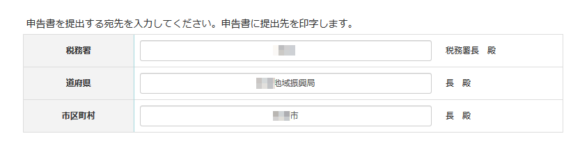
3.保存、次へとすると株主名簿や同族会社の判定の画面が出るので入力&確認して「次へ」に進みます。
4.次に「申告書作成方法選択画面」が出てきます。
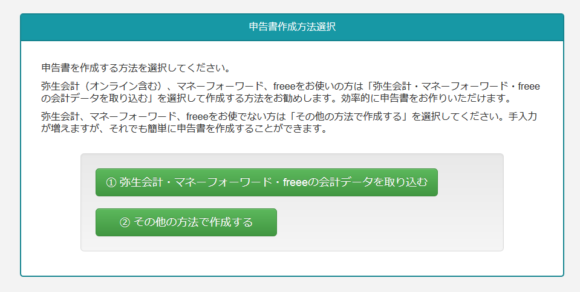
5.上のボタンの「弥生会計・マネーフォーワード・freeeの会計データを取り込む」をクリックします。
すると、下のような画面が出てくるので、「取り込みマニュアル」をクリックして、その画面通りに進めてください。
大変丁寧に書いてありますので、再度ここで解説する必要はありません。
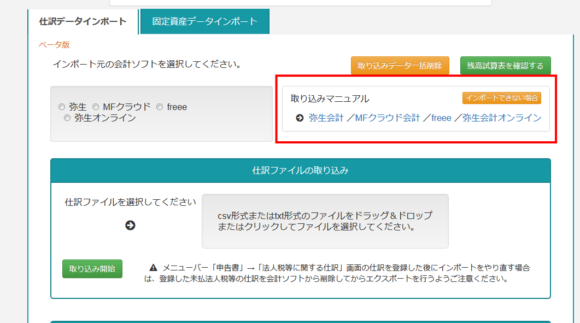
6.仕訳ファイルがインポートできたら、次は固定資産台帳や預金口座一覧などの画面です。会計freeeのデータが取り込まれているはずなので、間違いがないか確認します。
画面上の内容を確認しながら「次へ」ボタンをクリックしていく状態です。
関係ない部分については飛ばしていく要領です。
7.最後まで進んでいくと、「お疲れ様でした」という画面が出て終了です。
ウィザード式で答えていくだけなので、結構パッパと進むと思います。
8.申告書を出力しますが、全力法人税ではPDFで出力ができます。
お金を払ってない人はここで振込方法のアナウンスが出ます。
9.問題なければ、プリンタで印刷をして提出します。
e-taxを使える人はこのデータをなんとかするんでしょうね、きっと。
法人税・地方税申告書の書類の綴じ方、提出先や提出の仕方
印刷した書類は、しっかり中身を確認しましょう。
もしかしたら、会計freeeに戻って金額を変更したり、入力をやり直したりする必要が出てくると思います。
そうすると、全力法人税のインポートからやり直しになります。
私はここで何往復もしました^^;(後述します)
さて、出力した書類は税務署や自治体へ提出しなければなりません。
データ提出が望ましいのでしょうが、今回は郵送で送ります。
プリンタで印刷をし、閉じて、封筒に入れて、各所へ郵送で送って終了しました。
長い長い闘いがこれにて終了なのです。
綴じ方などは全力法人税の解説ページに詳しく載っていて、大変役立ちました。
↓

全力法人税は元国税調査官&税理士さんが監修しているということで、操作の画面上にたびたび解説へのページが案内されており、
そちらを見ると大変分かりやすく解説されているので、素人の自分でも安心して取り組むことができましたし、勉強になりました。
会計freeeと全力法人税で私が躓いた点!
初めてだったののと、ソフト自体に慣れていないのにも関わらず一発勝負で行っていたので、実は何度も何度も会計freeeと全力法人税を行き来しました。
私が躓いたのは、全力法人税での「法人税等の納付状況」の画面でした。
前期は税理士さんに報告書を作ってもらったので、前期の報告書を片手に進めていきましたが、なんか・・数字が書いてある場所が違う。
なんとなーく・・画面上では未払いっぽい(笑)
いや、払っています。ちゃんと。
この部分ってすごくチェックされそうだし、しっかりやっとかなくちゃ!
でもって、こちらのデータは画面上で直せるものと直せない部分があって、何度も赤文字の注意を受けながら格闘しました。

↑変なことをするとこのような画面が出て教えてくれます。
分かったのが、全力法人税の数字はあくまで会計freeeのものだから、会計freee
上で入力が間違っている、というわけなので、会計freee
の内容を総確認することに・・。
「法人税等の納付状況」会計freeeで間違っていたのは・・
どーーしても、当期の仕訳入力は間違ってない。
どこだ?どこなんだーー??
もう、いっそのこと、こちらの内容だけ手書きにしようか。
いやいや、他の数字に関わって来るだろ、と悶々としました。
これだけで2日くらい、原因追究にかかったんじゃないかなってくらい。
さて、間違っていたのは会計freeeの当期の仕訳入力ではなく、前期の「開始残高」の入力、でした。
会計freeeの利用は今回初めてなので、会計freeeに開始残高を設定する必要があります。
これは前期の決算書を見ながら、売掛金や未回収金などを入れていき、当期分で消し込みをしたりとして処理の続きをするわけです。
そこで、法人税の支払いが「未払い金」扱いになっているわけですが、それらの仕訳が「未払法人税等」、「道府県民税・事業税」・「市町村民税」としっかり仕訳を確定していなかったがために、当期での支払い後もうまく消込がされず、ずっと未払いのままになっていたもよう。
本当は会計freeeの画面をお見せしたかったのですが、決算が完了してしまってこの画面が出ませんでした。すいません。
もし、全力法人税で数字がおかしい、
前期に税理士さんにお願いしたものと違う、
という場合は、会計freeeに戻って仕訳を確認するか、
会計freeeの使用が初年度だった場合は「開始残高」の設定の見直しをしてみてください。
実は、私が提出したのは、決算後3か月経った頃でした・・
法人は本来、決算終了後2か月以内に法人税申告書を各所へ提出しなければいけない義務があります。
実は私は、2か月に間に合いませんでした^^;
この会計freeeと全力法人税を使って、1年分の会計データを血眼で入力したわけですが、本人の感覚として3日くらいで出来るものだと思っていました。
それが、他の仕事もしながらのため、結局1か月ほどかかりました。
今まで、税理士さんがやってくれていたので、正しく提出されていたはずですから、ここへ来てというか自力でやることになって、早速の遅延です^^;
情けないですね。
本来、遅延をすると遅延金が請求されるらしいですが、今のところ何も連絡はないです。
それから、遅延している最中に、税務署や各所から連絡が来るんじゃないかとビクビクしていましたが、そういうこともありませんでした。
もし、電話が来たら分からない振りでもしようかと思っていましたが・・^^;
ということで、申告書はしっかり期限内に提出しましょう。胃が痛い思いをします。
また、経理関係は私のように後回しにせず、日々入力や処理をしましょう。胃が痛い思いをします。
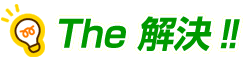
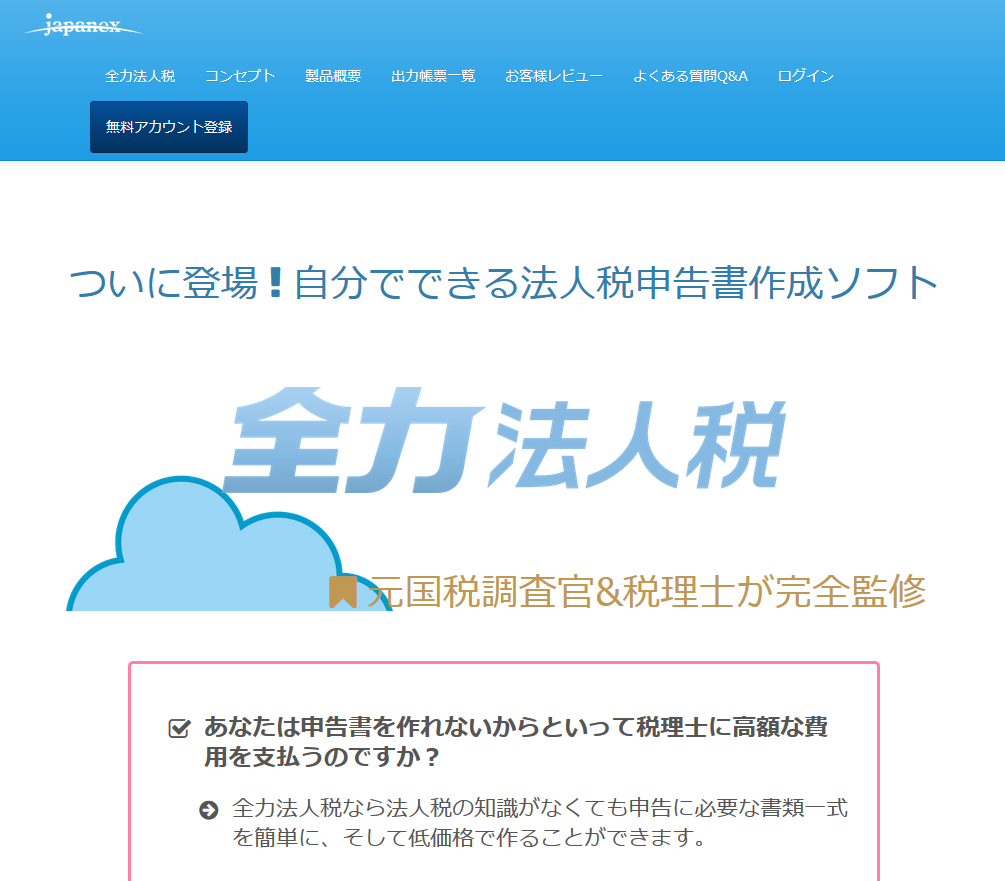
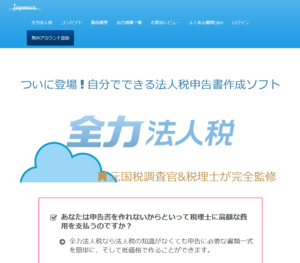
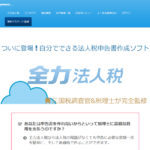

コメント
お返事有難うございました。遅くなりすみませんでした。弥生会計ソフトで決算書は出来ましたが、申告書を作成したいので、今は役員2人だけ、資本金500万円、なので、申告書も自分で作れたら、と思いますので。ソフトを注文お願いします、私個人でお支払いしたいのですが、どうしたらいいですか。私も一応役員です。宜しくお願い致します。
コメントありがとうございます。すいません。わたくしはソフトの販売元ではないのです。
申告書を作るには記事にご紹介した「全力法人税」さんにお申込みください。
https://japanex.jp/HojinFinalReturns
↑こちらです。
わたくしは全力法人税で申告書まで作りましたので、きっとできると思います!
はじめまして、質問があります。
会計freeeと全力法人税を利用しているのですが、未払法人税の処理がうまくいきません。
全力法人税で全て入力し確認したところ、未払法人税が昨年の分上乗せになっており数字が違っていました。
どのように対処すればよろしいのでしょうか。
金谷さん、はじめまして!お返事遅くなりまして、申し訳ありません。
はい、私も未払法人税のところで、結構毎年躓きます^^;
実際に入力数値を見ていないので、正しいか分かりませんが、
まず
・昨年分の法人税を払った際に、登録済みだった「未払法人税」を消し込みしていない。
→つまり、払ったことになっていない。もし、支払ったタイミングで入力をした記憶があるなら、未払法人税が重複している可能性がある
↑上がクリアなら
・今期の「未払法人税」を入力してしまっている
→全力法人税では、全力法人税でfreeeのデータをインポートさせる際に、一旦未払法人税の仕訳を消さないといけないはずです。
※全力法人税のサポートページ
https://japanex.jp/book/?p=157#i-15
確認してみてください!